
ஃபோட்டோஷாப் ஒரு லோகோ உருவாக்குதல் - ஆக்கிரமிப்பு சுவாரஸ்யமான மற்றும் கண்கவர் உள்ளது. அத்தகைய வேலை லோகோ (தளம், சமூக வலைப்பின்னல்களில், குழு அல்லது குலத்தின் சின்னம் அல்லது குலத்தின் சின்னம்) நியமனம் பற்றிய ஒரு தெளிவான கருத்தை குறிக்கிறது, முக்கிய திசையின் விழிப்புணர்வு மற்றும் இந்த லோகோ உருவாக்கிய ஆதாரத்தின் பொதுவான கருத்தாக்கம் .
இன்று நாம் எதையும் கண்டுபிடிப்பதில்லை, ஆனால் எங்கள் தளத்தின் லோகோவை வெறுமனே வரையலாம். ஃபோட்டோஷாப் ஒரு சுற்று லோகோவை எவ்வாறு வரைய வேண்டும் என்பது பற்றிய அடிப்படை கொள்கைகளை பாடம் முன்வைக்கும்.
ஆரம்பிக்க, நாம் தேவை அளவு ஒரு புதிய ஆவணத்தை உருவாக்கும், முன்னுரிமை சதுர, அது வேலை மிகவும் வசதியாக இருக்கும்.

பின்னர் வழிகாட்டிகளின் உதவியுடன் கேன்வாஸ் போட வேண்டும். ஸ்கிரீன்ஷாட்டில், நாங்கள் ஏழு வரிகளை பார்க்கிறோம். மத்திய அமைப்பு முழு அமைப்பின் மையத்தை நிர்ணயிக்கிறது, மேலும் மீதமுள்ள லோகோ கூறுகளை உருவாக்க எங்களுக்கு உதவும்.
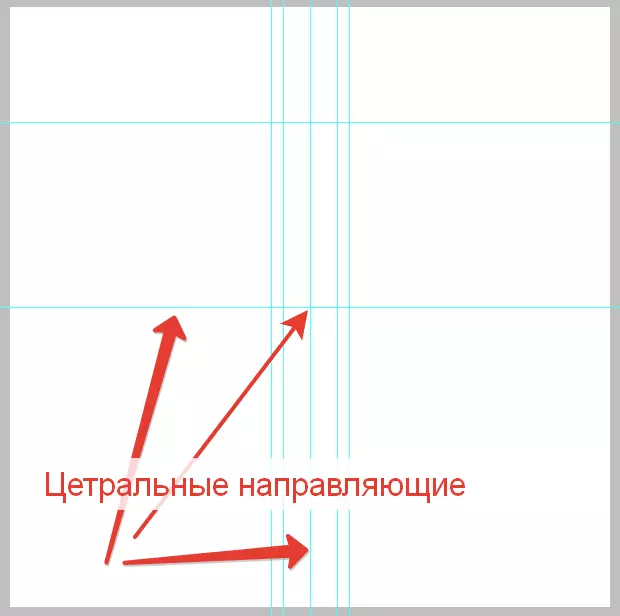
துணை வழிகாட்டிகள் நாங்கள் கேன்வாஸ் மீது எவ்வளவு இருக்க வேண்டும். அவர்களின் உதவியுடன் நாம் முதல் ஆரஞ்சு துண்டுகளை வரைய வேண்டும்.
எனவே, நாம் புகழ்பெற்ற முடித்துவிட்டோம், வரைதல் தொடரவும்.
ஒரு புதிய வெற்று அடுக்கு உருவாக்கவும்.
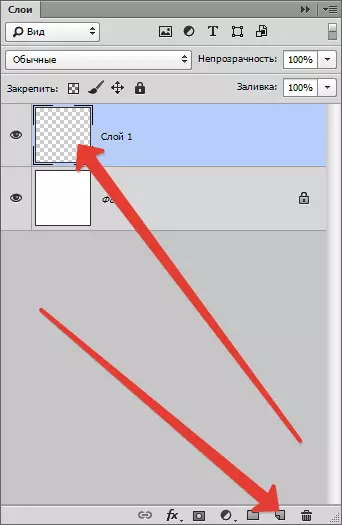
பின்னர் கருவியை எடுத்துக் கொள்ளுங்கள் "இறகு" கேன்வாஸ் மையத்தில் முதல் குறிப்பு புள்ளி (மத்திய வழிகாட்டிகளின் வெட்டும் மீது).
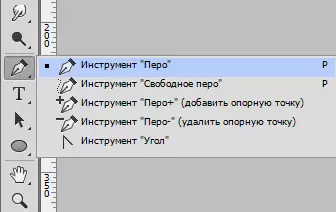
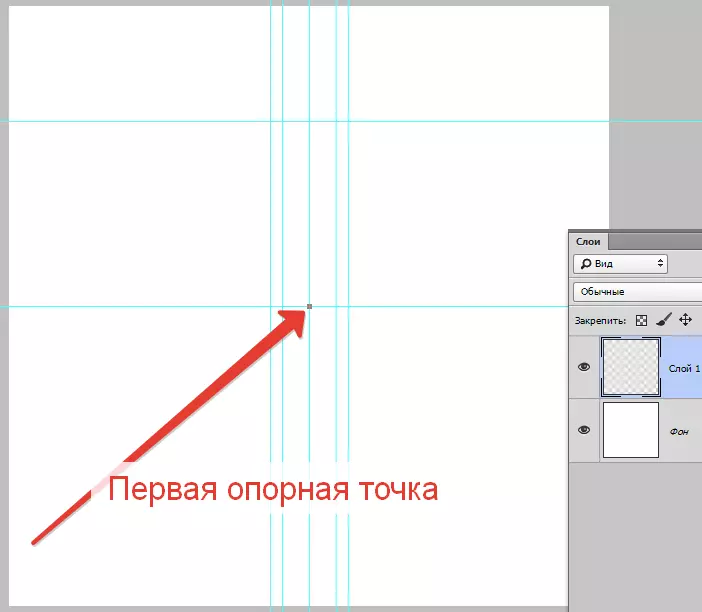
திரையில் காட்டப்பட்டுள்ளபடி அடுத்த குறிப்பு புள்ளி அமைக்கப்படுகிறது, சுட்டி பொத்தானை வெளியிடாமல், வலதுபுறம் வலதுபுறம் இழுக்கவும், வளைவு இடது துணை வரிசையை பாதிக்கும் வரை வலதுபுறம் இழுக்கவும்.

அடுத்து, பிடுங்க Alt. , கர்சரை கர்சரை முடுக்கிவிடும் மற்றும் ஆதரவு புள்ளியில் அதைத் திரும்பவும்.
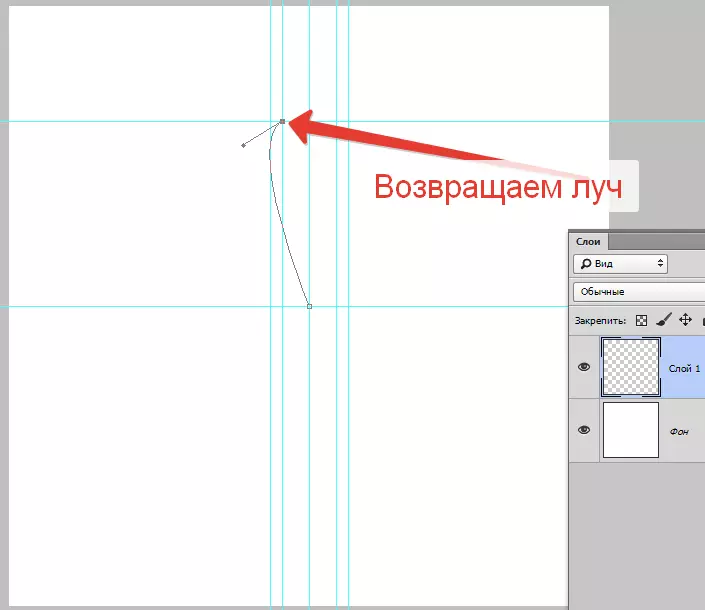
அதே வழியில், நாம் முழு உருவத்தையும் கற்பிக்கிறோம்.
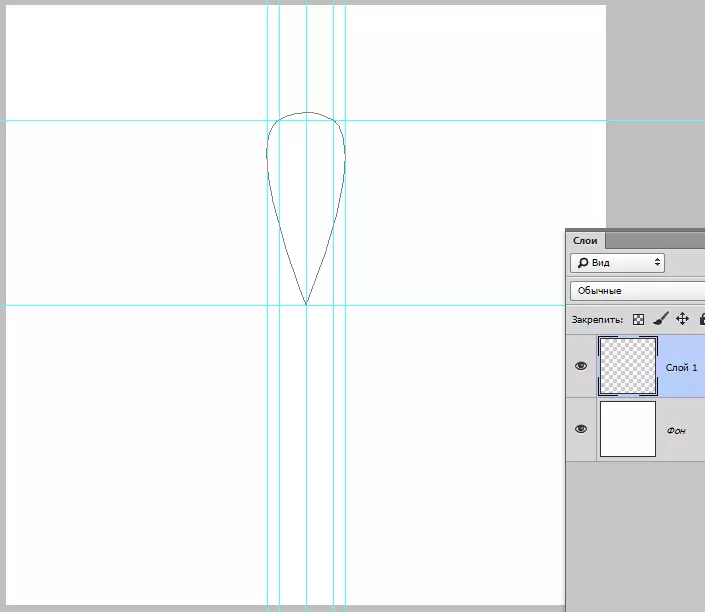
பின்னர் சர்க்யூட் உள்ளே வலது பொத்தானை அழுத்தவும் மற்றும் உருப்படியை தேர்ந்தெடுக்கவும். "சரிவு நிரப்பவும்".

நிரப்பு சாளரத்தில், ஸ்கிரீன்ஷாட்டில் உள்ள வண்ணத்தை தேர்வு செய்யவும் - ஆரஞ்சு.
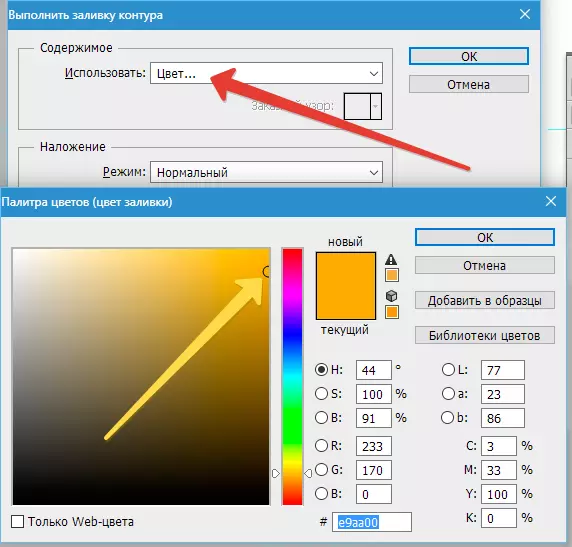
வண்ண அமைப்பை முடித்த பிறகு, அனைத்து சாளரங்களையும் சொடுக்கவும் சரி.
பின்னர் கோணத்தில் சொடுக்கி உருப்படியை தேர்வு செய்யவும் "நீக்கு".

நாம் உருவாக்கிய ஒரு SLICKER ஆரஞ்சு. இப்போது நீங்கள் ஓய்வு உருவாக்க வேண்டும். கைமுறையாக நாம் அவர்களை இழுக்க மாட்டோம், ஆனால் நாம் செயல்பாட்டை பயன்படுத்துகிறோம் "இலவச மாற்றம்".
ஒரு slicker ஒரு அடுக்கு இருப்பது, விசைகளை இந்த கலவையை அழுத்தவும்: Ctrl + Alt + T. . உப்பு சுற்றி ஒரு சட்டகம் தோன்றும்.

பின்னர் கறத்தல் Alt. மற்றும் கேன்வாஸ் மையத்தில் சிதைவு மைய புள்ளியை இழுக்கவும்.
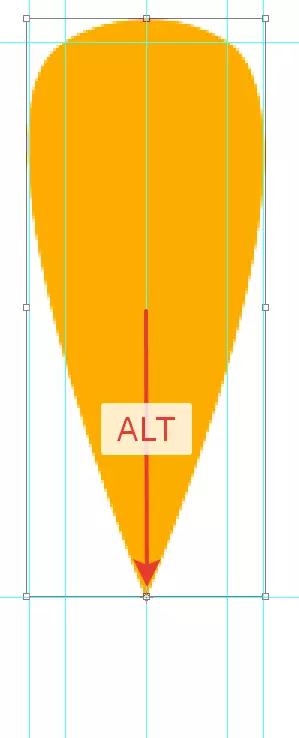
அறியப்பட்டபடி, முழுமையான வட்டம் 360 டிகிரி ஆகும். எங்கள் திட்டத்தில் ஏழு இருக்கும், இது 360/7 = 51.43 டிகிரி ஆகும்.
இந்த மதிப்பு அமைப்புகளின் மேல் பலகையில் தொடர்புடைய துறையில் பரிந்துரைக்கிறோம்.
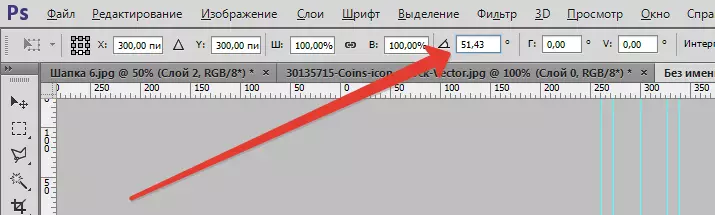
இந்த படம் கிடைக்கும்:
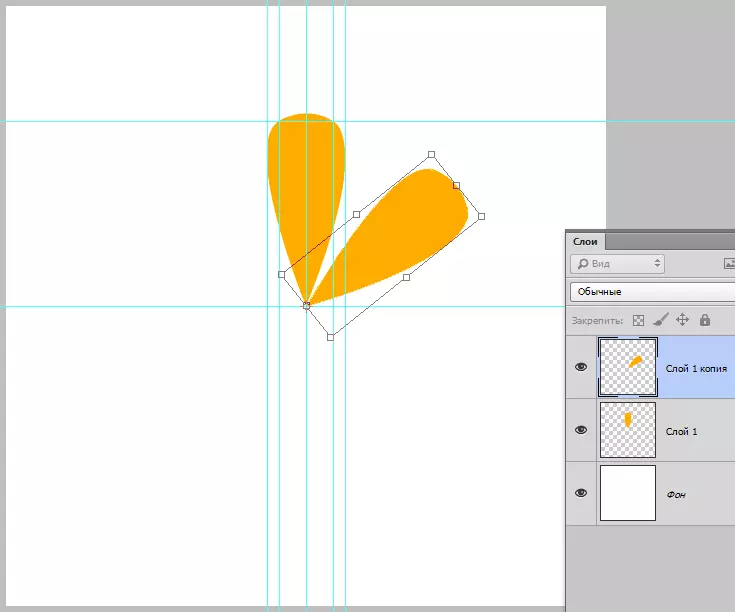
நாம் பார்க்க முடியும் என, எங்கள் துண்டு ஒரு புதிய அடுக்கு நகலெடுத்து மற்றும் டிகிரி தேவையான எண்ணிக்கையில் சிதைவு புள்ளி சுற்றி திரும்பியது.
அடுத்த இரண்டு முறை அழுத்தவும் உள்ளிடவும் . முதல் பத்திரிகை டிகிரிகளுடன் களத்திலிருந்து கர்சரை அகற்றும், மற்றும் இரண்டாவது மாற்றத்தை பயன்படுத்துவதன் மூலம் சட்டத்தை நிறுத்திவிடும்.
பின்னர் விசைப்பலகை விசையை கடந்து Ctrl + Alt + Shift + T. அதே அமைப்புகளுடன் முந்தைய நடவடிக்கைகளை மீண்டும் மீண்டும் செய்யவும்.

நாம் பல முறை நடவடிக்கைகளை மீண்டும் செய்வோம்.
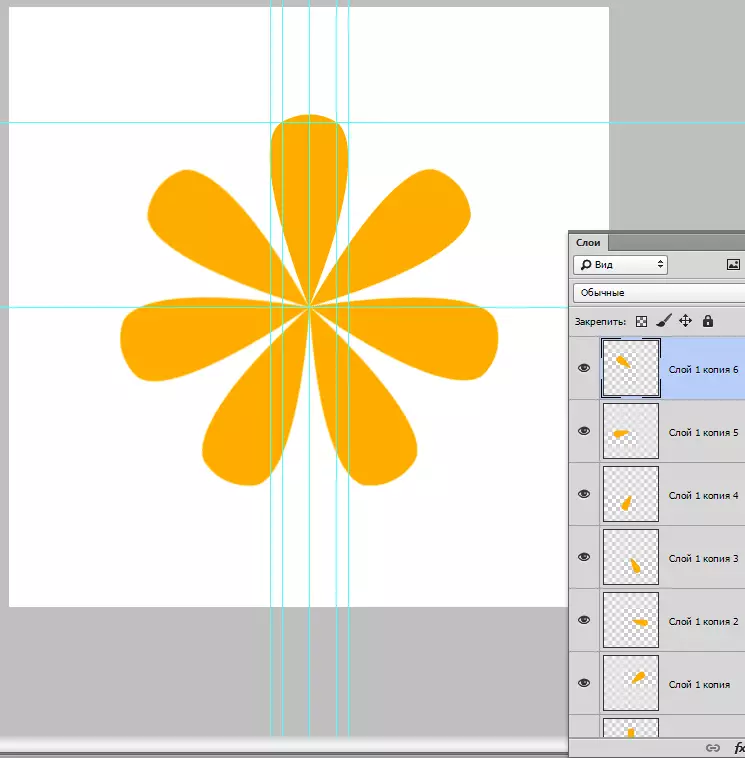
Salz தயாராக உள்ளன. இப்போது நாம் ஒரு பிஞ்ச் முக்கிய கொண்டு துண்டுகள் அனைத்து அடுக்குகளை முன்னிலைப்படுத்த Ctrl. மற்றும் இணைந்து அழுத்தவும் Ctrl + G. குழுவில் அவற்றை இணைப்பதன் மூலம்.
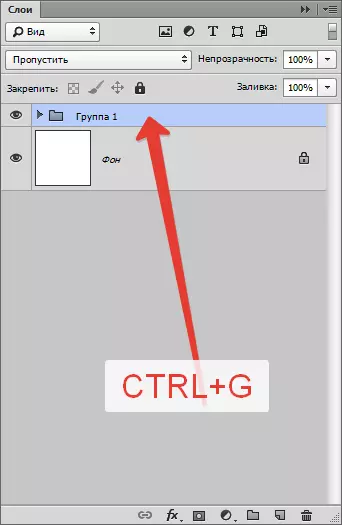
நாங்கள் ஒரு லோகோவை உருவாக்குகிறோம்.
கருவியைத் தேர்வுசெய்யவும் "நீள்வட்டம்" , மத்திய வழிகாட்டிகளின் வெட்டும் மீது கர்சரை வைத்து, க்ளம்ப் மாற்றம். மற்றும் வட்டம் இழுக்க தொடங்கும். வட்டம் தோன்றும் விரைவில், நான் ஏறும் Alt. இதனால் மையத்தில் ஒரு நீள்வட்டத்தை உருவாக்குதல்.

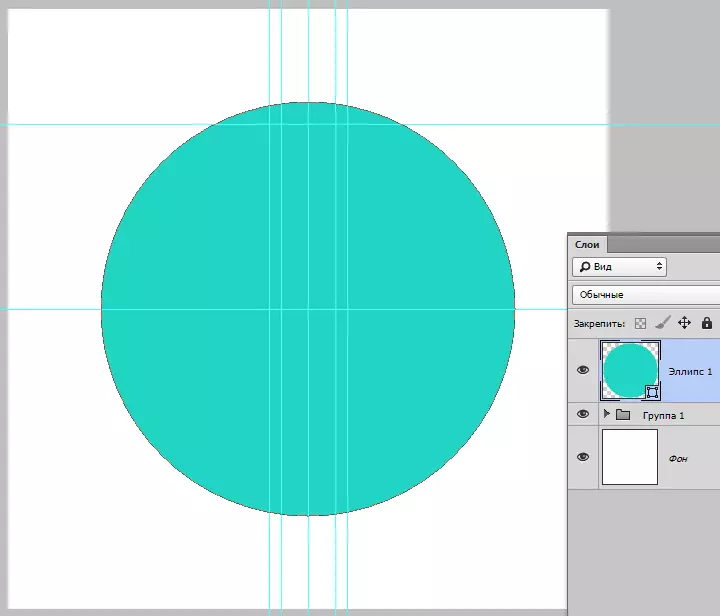
வண்ண அமைப்புகளை அழைப்பதன் மூலம் துண்டுகள் மற்றும் இரண்டு முறை துண்டுகளுடன் ஒரு குழுவினரின் கீழ் வட்டத்தை நகர்த்தவும். முடித்தவுடன் சரி.
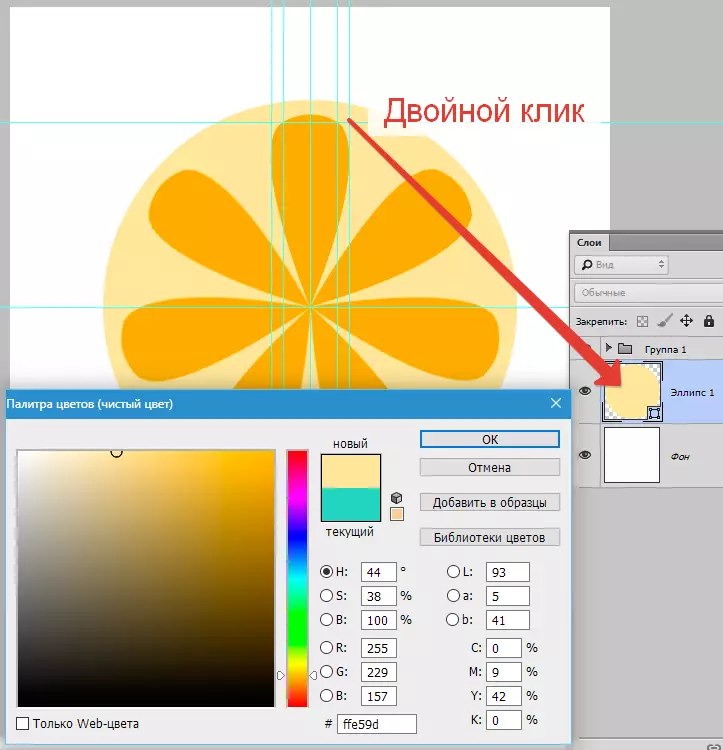
வட்ட விசை கலவையுடன் நகல் அடுக்கு Ctrl + J. , அசல் மற்றும் விசைகளின் நகலை நகர்த்தவும் Ctrl + T. , ஒரு இலவச மாற்றம் சட்டத்தை அழைக்கவும்.
முதல் நீள்வட்டத்தை உருவாக்கும் போது அதே வரவேற்பைப் பயன்படுத்துதல் ( Shift + Alt. ), நாங்கள் எங்கள் வட்டத்தை சற்று அதிகரிக்கிறோம்.
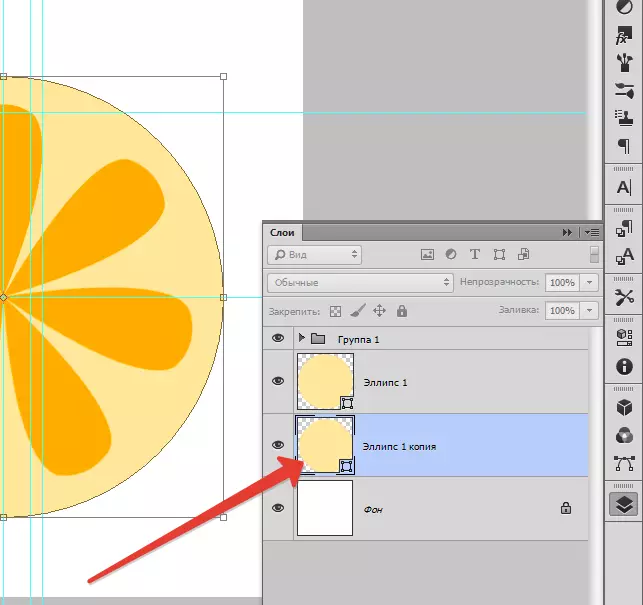
மீண்டும், லேயர் மினியேச்சர் மீது இரட்டை கிளிக் செய்து மீண்டும் நிறத்தை அமைக்கவும்.
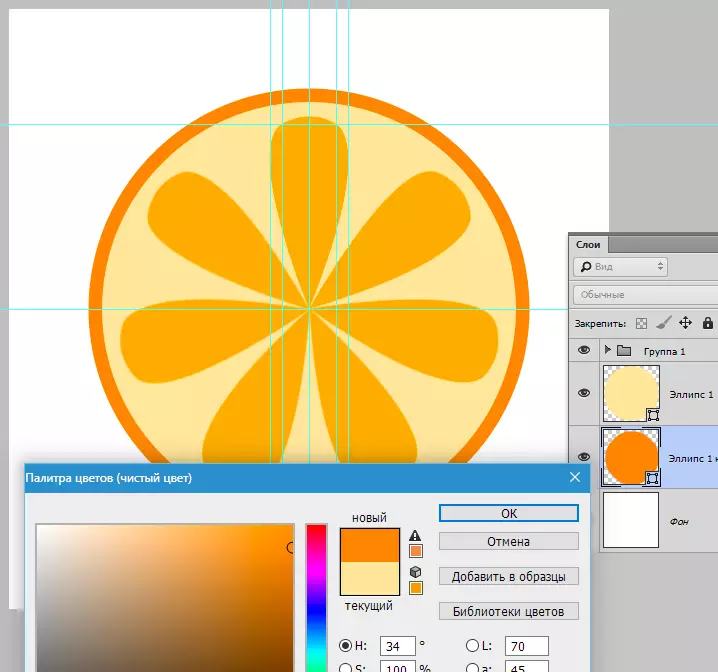
லோகோ தயாராக உள்ளது. ஒரு விசைப்பலகை விசையை சொடுக்கவும் Ctrl + H. வழிகாட்டிகளை மறைக்க என்ன. நீங்கள் விரும்பினால், வட்டங்களின் அளவு ஒரு பிட், மற்றும் லோகோ இன்னும் இயற்கை பார்க்க, நீங்கள் பின்னணி தவிர, அனைத்து அடுக்குகளை இணைக்க முடியும், மற்றும் இலவச மாற்றம் அதை திரும்ப.

ஃபோட்டோஷாப் CS6 இல் ஒரு லோகோவை எப்படி உருவாக்குவது என்று அர்ப்பணிக்கப்பட்ட இந்த பாடம் மீது, அது முடிந்துவிட்டது. பாடம் பயன்படுத்தப்படும் நுட்பங்கள் நீங்கள் உயர்தர சின்னத்தை உருவாக்க அனுமதிக்கும்.
